
发布时间:2021-12-18 15: 35: 01
品牌型号:华硕K555L
系统:Windows10系统64位
软件版本:EasyRecovery Professional
磁盘格式化作为恢复电脑硬盘、重置磁盘设置的重要手段,是清理电脑、重装系统的基础流程。但有时也会因为个人操作,错误地将重要磁盘格式化。那么,磁盘格式化后还可以恢复数据,磁盘格式化了怎么恢复里面文件?针对这两个问题,小编今天就来一一为大家进行解答。
一、磁盘格式化后还可以恢复数据
磁盘格式化后是可以恢复数据的,但前提是进行格式化时选择的是“快速格式化”,并且在格式化后没有向磁盘中存入文件。日常对电脑进行格式化处理时,默认是选择该模式的。使用这种方式格式化磁盘,磁盘中数据并没有立即抹去。因此在存入新数据前,丢失的文件是可以恢复的。下面,我就使用数据恢复软件Easyrecovery,向大家演示一下如何恢复格式化磁盘中的数据信息。
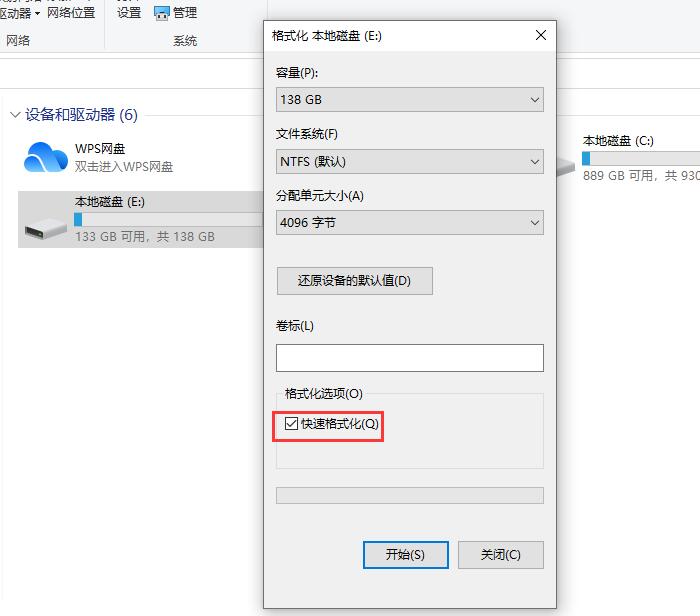
二、磁盘格式化了怎么恢复里面文件
1.选择恢复内容
如图1所示,进入Easyrecovery软件,第一个设置界面是“选择恢复内容”。点击上方的“所有数据”,一键选择格式化磁盘中所有的文件样式。
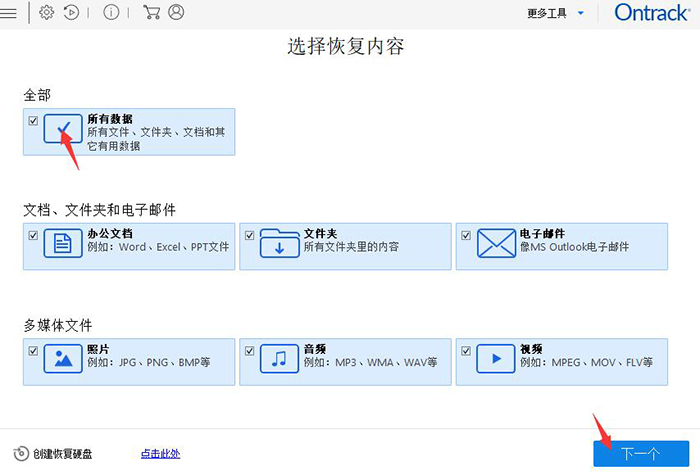
2.选择恢复位置
进入第二个“从恢复”界面,点击“选择位置”命令,在弹出的文件框中选择被格式化的磁盘。点击底部的“扫描”命令,开始分析磁盘。
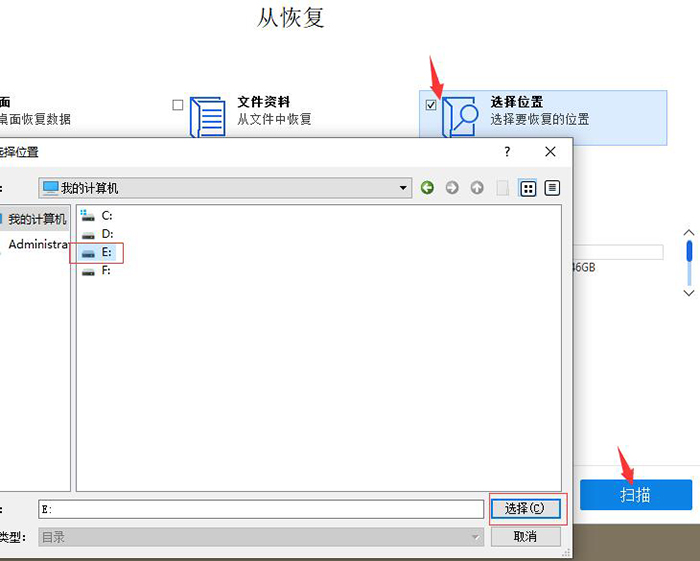
3.成功完成扫描
如图4所示,扫描完成后,会弹出对应的提示窗口。其中包括可恢复文件的数量和大小。
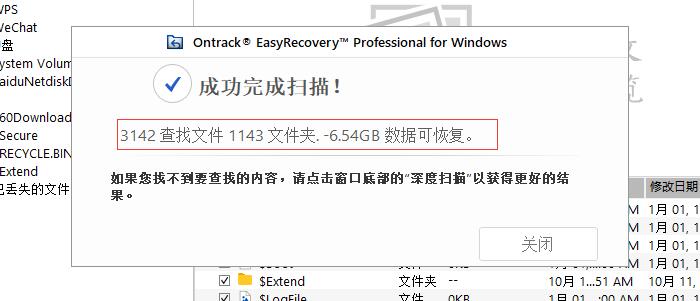
4.恢复丢失文件
点击左侧的“树状试图”,找到需要恢复的文件夹;在右侧的文件显示框中选择需要恢复的文件,使用鼠标右键或点击底部的“恢复”按钮,即可复原该文件。
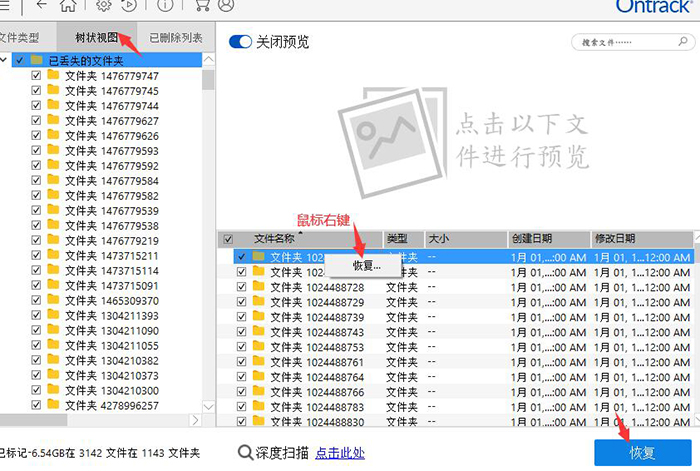
5.搜索文件夹
如果知道丢失文件的名称,可以在右上方的搜索框中进行检索,减少浏览文件列表的时间。
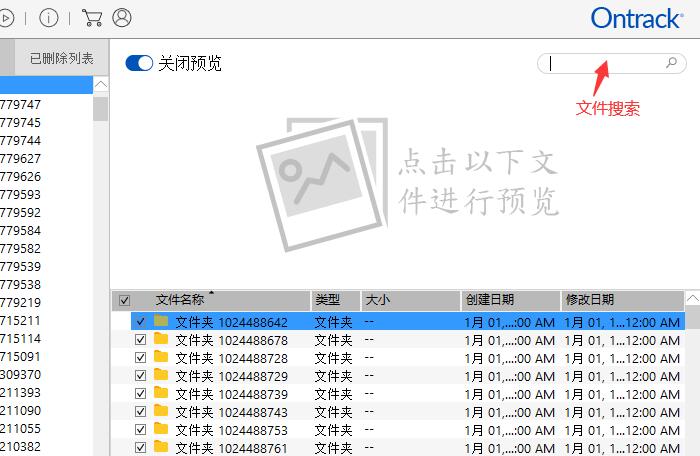
以上,就是关于磁盘格式化后还可以恢复数据和磁盘格式化了怎么恢复里面文件这两个问题的解决方法了。怎么样,大家都学会了吗?如需了解更多关于EasyRecovery的详细介绍和使用教程,敬请访问EasyRecovery中文网站。
作者:吴朗
展开阅读全文
︾